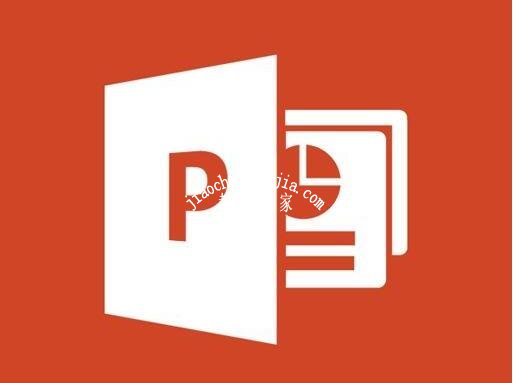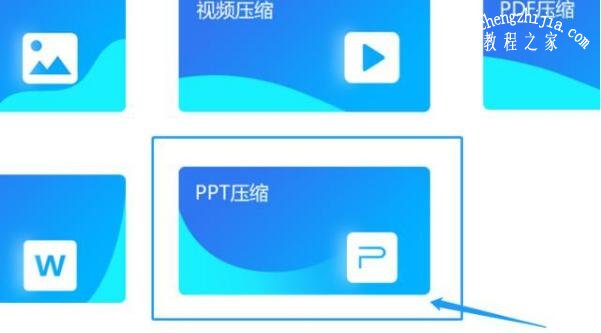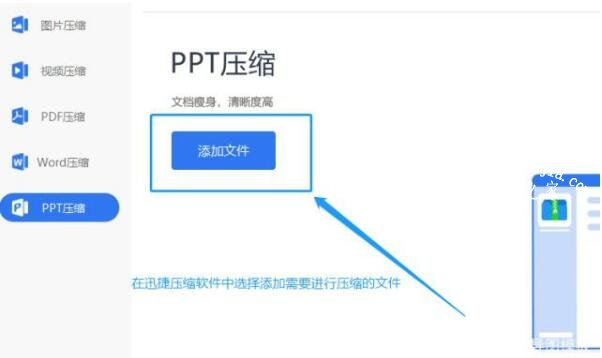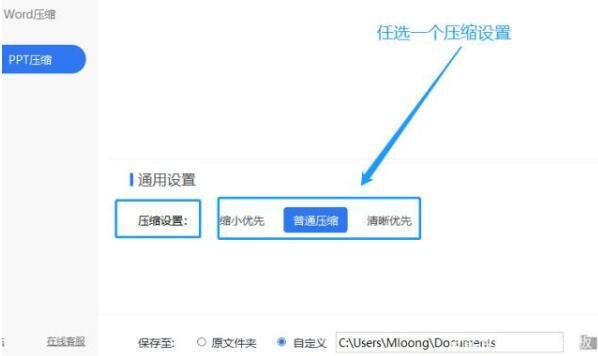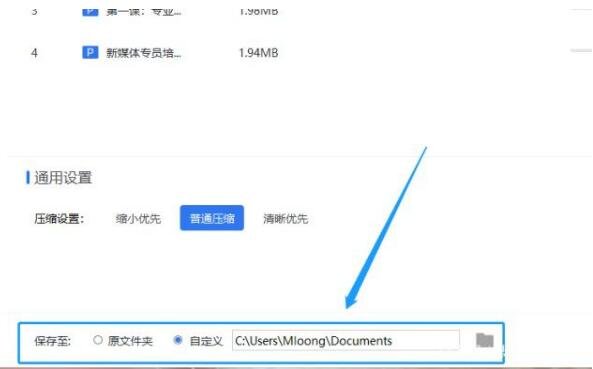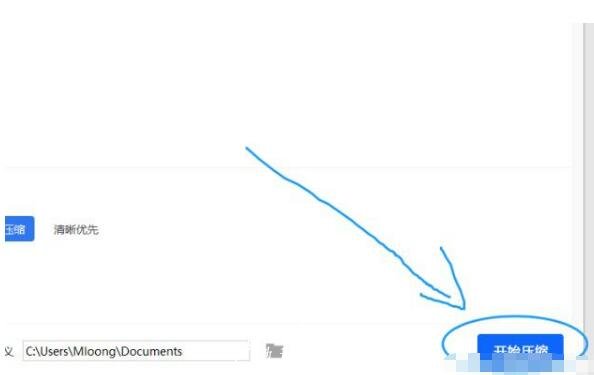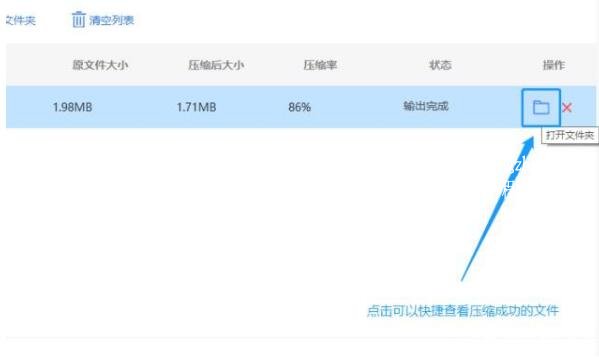当我们完成PPT作品时,发现文件过大无法发送给对方,那么怎么将PPT文件缩小呢?压缩是最简单的方法,不过还是有部分用户不知道怎么压缩PPT文件,那么下面小编就为大家分享PPT文件压缩方法技巧,不会操作的朋友可以参照下面的步骤进行压缩就可以了。
PPT文件压缩方法技巧
1:找到我们安装的这个压缩工具,打开之后点击选择五种压缩功能中的PPT压缩,即可进入操作页面。
2:接下来就需要我们添加需要进行压缩的PPT文件,点添加文件,选择我们需要进行压缩的文件。
3:文件添加好,我们会在操作界面中看到选择要压缩的文件的基本信息,有原文件大小,可以和压缩后的文件大小进行对比。
4:转换列表下面有压缩设置,根据自己的需要选择一个合适的设置就可以。
5:压缩之前要为压缩好的文件选择一个保存的位置,可以保存在原文件夹中,也可以自定义保存,只要待会压缩完成,自己能够找到文件即可。
6:最后就可以开始压缩的操作了,点击开始压缩按钮,软件会对添加的文件进行压缩,压缩也很快的,只需要静静等待几秒钟就好了。
7:压缩完成的文件就会保存到自己选择的保存位置中,我们点击就可以查看啦。
关于PPT文件压缩方法技巧就分享到这了,希望可以给大家带来帮助,如果你还想了解更多关于PPT的使用技巧,可以进入教程之家网学习下。
相关内容推荐: